今日は、Rainmeter のスキンが画面内に表示されていない時に、Rainmeter を自動で一時停止してくれるソフト「RainmeterFreeze」を紹介しようと思います。
「RainmeterFreeze」は、特定の条件下で Rainmeter を一時停止してくれるソフトです※1。
※1 このソフトを使用するには、「.NET デスクトップ ランタイム 9.0」をインストールしている必要があります。
Rainmeter のスキンが画面内に表示されていない時に、Rainmeter のプロセスを自動で一時停止してくれる Rainmeter 監視ツールで、システムリソースを僅かながらも節約できるようにしてくれます。
操作は基本的に起動しておくだけで、一応 Rainmeter の一時停止タイミングを
- Rainmeter 以外のウインドウにフォーカスがある時
- フォアグラウンドなアプリが最大化表示の時
- フォアグラウンドなアプリがフルスクリーン表示の時※2
の中から選ぶこともできるようになっています。
(デフォルトは、「フォアグラウンドなアプリが最大化表示の時」)
※2 私の環境では、このモード選択時には一時停止が行われなかった。
普段、それほどスペックが高くない PC で Rainmeter を使用している人におすすめです。
ちなみに、スキンが見えていない時に Rainmeter を一時停止する代わりに、Rainmeter の優先度を下げることもできたりします。
RainmeterFreeze の使い方
- 「RainmeterFreeze.exe」を実行します。
- タスクトレイ上に、アイコンが表示されます。
基本的にはこれで準備 OK ですが、タスクトレイアイコンを右クリックすることにより、Rainmeter の一時停止トリガーを- Not on desktop - Rainmeter 以外のウインドウにフォーカスがある時
- Foreground window is maximized - フォアグラウンドなアプリが最大化表示の時
- When in full-screen mode - フォアグラウンドなアプリがフルスクリーン表示の時
の中から選ぶこともできます。
また、同トレイアイコンのメニューから、トリガー時に- Suspend - Rainmeter を一時停止する
- Low Priority - Rainmeter の優先度を下げる
のどちらにするのかを指定することもできたりします。
- 以後、指定した条件に一致する時に、Rainmeter が一時停止する(もしくは、優先度が下がる)ようになります。
終了する時は、タスクトレイアイコンを右クリックして「Exit」を選択します。

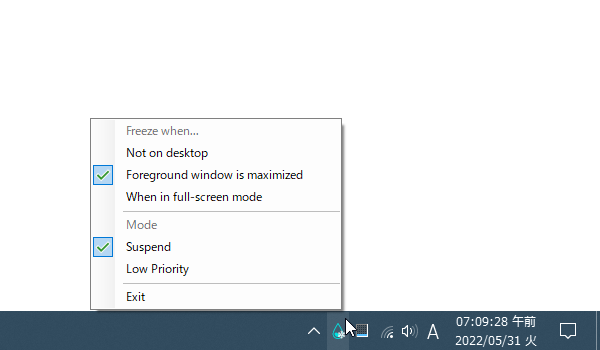
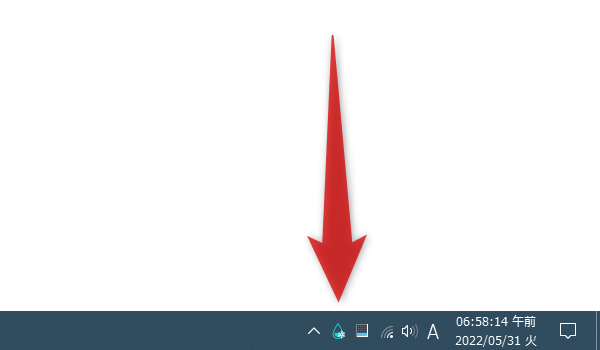
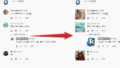
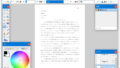
コメント